
Zrozumienie danych liczbowych, które dostarcza nam arkusz kalkulacyjny LibreOffice, zawsze będzie bardzo korzystne, będzie dobrze mówić o Tobie jako profesjonaliście. LibreOffice Calc Daje nam możliwość wizualnego przedstawienia liczb na wykresie w twoim arkuszu kalkulacyjnym, możesz zrobić dynamiczny wykres słupkowy lub kołowy w Calc, są one doskonałym wsparciem dla lepszej interpretacji danych, które zapisaliśmy na arkuszu. Z przyjemnością dowiesz się, że przygotowaliśmy ten post, abyś mógł dowiedzieć się, jak możesz to zrobić grafika.
Jest to ważne, ponieważ użycie grafika Odgrywają ważną rolę w zrozumieniu tych danych. Dzięki nim łatwiej jest analizować, poznawać, porównywać dane liczbowe, sytuacje i ich relacje. To pozwala naszemu umysłowi lepiej zrozumieć wszystkie przedstawione liczby.
Utwórz dynamiczny wykres słupkowy lub kołowy za pomocą programu Calc w kilka minut
Jeśli masz już ten program dołączony do bezpłatnego oprogramowania LibreOffice, otwórz go i opróżnij dane które chcesz wyświetlić na wykresie. Nie ma znaczenia, czy jest ich wiele, czy mało, ważne jest, aby byli dobrze zidentyfikowani i zorganizowani, aby nasza praca stała się znacznie łatwiejsza.
Jak wszyscy wiemy, arkusz kalkulacyjny zawiera zestaw komórek, które możemy umieścić w zakresie. Tutaj będą obecne zarówno komórki z tytułami, jak i przypisane do nich liczby.
Więc to, co zrobimy, to wybierz zakres komórek gdzie są wszystkie informacje. Gdy to zrobisz, przechodzimy do sekcji „Wstaw”, którą umieścimy u góry strony.
Wyświetli się zakładka z kilkoma opcjami, zauważymy, że prawie na końcu jest ten, który nas tym razem interesuje, przycisk „Wykres”. Kliknij, a teraz będziemy mieć „Kreator grafiki”.
Zobaczymy, jak automatycznie wykres kolumnowy jest już odzwierciedlony w arkuszu kalkulacyjnym, który domyślnie pokazuje nam dane. Ale nie martw się, mamy opcje dostosowywania informacji.
W oknie dialogowym, w którym „Kreator grafiki„Po lewej stronie znajdują się cztery kroki do przeprowadzenia modyfikacji. Są to: 1. Typ wykresu; 2. Zakres danych; 3. Serie danych i 4. Elementy wykresu.
Naciskając pierwszy krok po prawej stronie możemy wybrać plik typ wykresu czego chcęs. Znajdziemy tutaj opcję „Bar” i „Okrąg” że możemy też nazwać ciasto.
Po wybraniu tego, którego będziemy używać, możemy przypisać kształt i jeśli chcemy, aby wykres był również obserwowany w 3D. Gdy personalizujemy elementy, zobaczymy, jak zmienia się również arkusz kalkulacyjny.
Jeśli już widzimy, że nasz wykres słupkowy lub kołowy wygląda dobrze, wciskamy przycisk „Zakończ” i to wszystko! Zostanie wstawiony do arkusza. Możemy również kontynuować modyfikację, naciskając „Kolejny”.
Jakie inne modyfikacje możemy wprowadzić na naszym wykresie słupkowym lub kołowym?
Krok 2, zakres danych, pokazuje nam komórki, w których znajdują się informacje, i zmiany, jakie możemy wprowadzić w każdym wierszu lub kolumnie, w której znajdują się dane. Przypisujemy również, które z wierszy lub kolumn umieścimy jako etykietę.
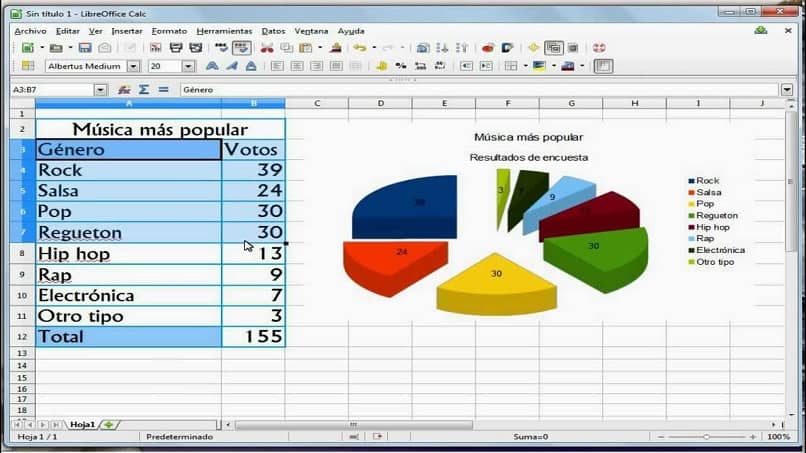
Krok 3, „Serie danych”, jest używany, gdy istnieje wiele zestawów danych. Podczas gdy czwarty krok, „Elementy graficzne”, służy do przypisywania tytułów, podtytułów, opisów, wyświetlania podpisów i siatek. Podobnie, dokonując modyfikacji we wszystkich tych polach, wciskamy „Zakończ” i nasz wykres będzie gotowy.
To narzędzie LibreOffice Calc do tworzenia naszych dynamicznych wykresów słupkowych lub kołowych bardzo nam pomoże w prezentacja i interpretacja informacji. Możesz także łatwo eksportować pliki graficzne XML do arkusza kalkulacyjnego Calc. W tym samouczku chcieliśmy pokazać, jak go używać podczas tworzenia własnego wykresu. Twoja opinia jest dla nas ważna, dlatego chcemy, abyś zostawił swój komentarz w polu.

